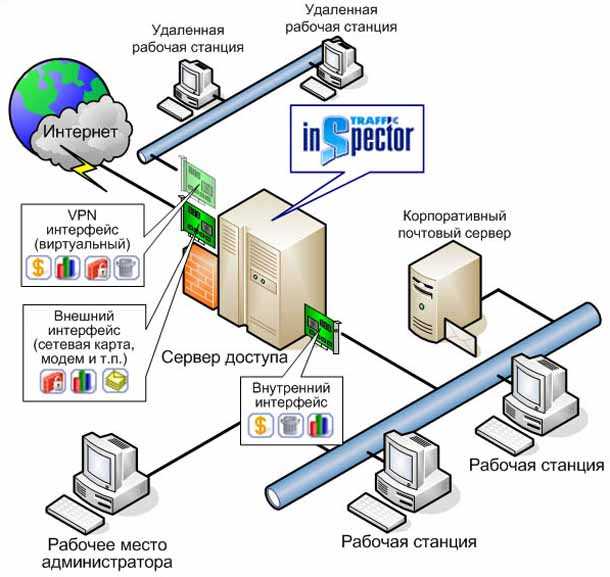
Перенос системы 1С требует точного соблюдения последовательности действий, чтобы сохранить целостность баз данных и настроек. Основной задачей является корректное резервное копирование информационной базы, а также правильная настройка клиентской части на новом устройстве.
Перед началом переноса необходимо определить тип базы данных – файловая или клиент-серверная. Для файловой базы достаточно скопировать каталог с файлами *.1cd, тогда как для клиент-серверной потребуется создать резервные копии через встроенные средства или инструменты СУБД, например, SQL Server или PostgreSQL.
Обязательно фиксируйте версии установленного 1С и платформы на старом компьютере. Несовпадение версий между старыми и новыми установками может вызвать ошибки при запуске и доступе к базе. Рекомендуется заранее установить на новом ПК те же версии программных компонентов и обновлений.
После копирования данных и установки платформы на новом компьютере проверьте настройки подключения, учетные записи и права доступа. В некоторых случаях потребуется перенастроить драйверы и сетевые параметры, особенно при работе в локальной сети с серверной версией 1С.
Подготовка резервной копии базы данных 1С
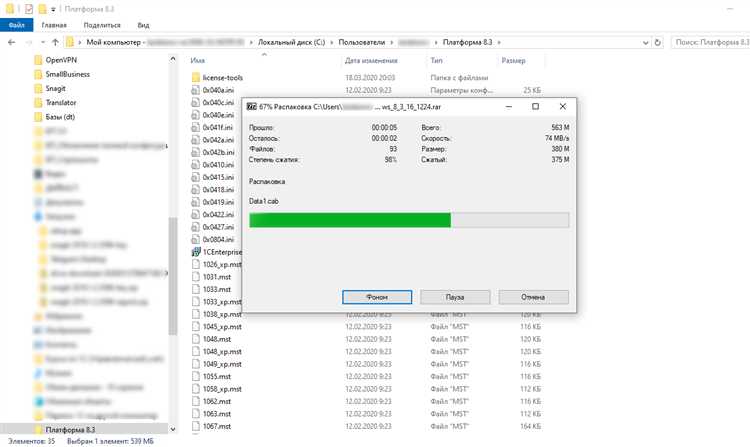
Для корректного переноса 1С на новый компьютер резервная копия базы данных создаётся через стандартный механизм платформы. Откройте конфигурацию в режиме предприятия, затем в главном меню выберите пункт «Администрирование» → «Выгрузка данных». В диалоговом окне укажите полный путь к папке для сохранения файла резервной копии с расширением *.dt.
Важно: перед выгрузкой базы завершите работу всех пользователей, чтобы избежать ошибок и повреждений данных. Если база работает на сервере, необходимо остановить сервисы 1С или перевести базу в режим «Только чтение».
При выгрузке рекомендуется отключать опцию «Минимизировать размер файла», если планируется использовать копию для последующего восстановления на другой системе, чтобы избежать потерь данных.
Для баз, использующих файловый режим, создайте резервную копию каталога с файлами базы и обязательно сохраните файл конфигурации *.cf, если требуется перенос конфигурации.
После создания резервной копии проверьте целостность файла, открыв его через команду «Восстановить» в тестовой среде или на другом компьютере. При наличии ошибок следует повторить процесс, предварительно очистив временные файлы.
Экспорт настроек и пользовательских конфигураций 1С
Для переноса настроек и пользовательских конфигураций 1С следует выполнить точный экспорт данных из текущей системы перед установкой на новом компьютере. В противном случае можно потерять важные параметры работы и индивидуальные настройки пользователей.
Алгоритм экспорта включает следующие шаги:
- Откройте конфигуратор 1С в режиме «Конфигуратор» на исходном компьютере.
- Перейдите в раздел Файл – Управление конфигурацией – Выгрузить конфигурацию.
- Выберите полный экспорт конфигурации (*.cf), чтобы сохранить все изменения и настройки.
- Обязательно экспортируйте пользовательские настройки:
- В конфигураторе откройте меню Администрирование – Пользовательские настройки.
- Выгрузите настройки пользователей в отдельный файл, если такая функция доступна, либо сохраните профиль пользователя через интерфейс.
- Скопируйте файлы выгрузки на внешний носитель или в защищённую сетевую папку.
Для корректного восстановления на новом компьютере:
- Установите такую же версию платформы 1С и необходимую конфигурацию.
- В конфигураторе выберите Файл – Управление конфигурацией – Загрузить конфигурацию и укажите ранее выгруженный файл *.cf.
- Импортируйте пользовательские настройки через меню администратора или через специальный мастер восстановления.
При работе с пользовательскими конфигурациями важно проверить права доступа и корректность структуры данных, так как некорректный экспорт или несовпадение версий могут привести к ошибкам загрузки.
Рекомендуется сохранять резервные копии до и после выполнения экспорта для возможности отката при ошибках.
Установка и активация 1С на новом компьютере
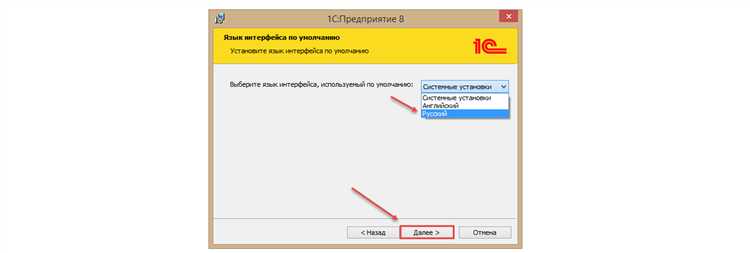
Для корректной установки 1С на новом компьютере необходимо подготовить установочный дистрибутив, соответствующий версии вашей информационной базы. Рекомендуется использовать официальный сайт 1С или дистрибутив, предоставленный вашим системным администратором.
Перед установкой проверьте наличие необходимых компонентов: Microsoft SQL Server (если используется СУБД), Microsoft .NET Framework версии не ниже 4.6.2, а также права администратора на компьютере. Отсутствие этих компонентов приведёт к ошибкам в работе программы.
Запустите установочный файл и выберите тип установки: клиент, сервер или полный пакет, в зависимости от вашей конфигурации. Для пользователей с локальной базой достаточно установки клиента.
После завершения установки необходимо выполнить активацию. Для этого откройте «Лицензионный ключ» и введите уникальный номер, указанный в лицензии на программное обеспечение. Если используется сервер лицензий 1С, убедитесь, что новый компьютер добавлен в список разрешённых устройств.
При использовании электронной лицензии через «1С:Лицензирование» выполните синхронизацию с сервером, чтобы получить права на запуск. При аппаратной защите – подключите ключ и убедитесь, что драйверы установлены и ключ обнаружен системой.
Для проверки успешности активации откройте 1С и перейдите в раздел «Справка» → «О программе» – там должна отображаться информация о лицензии и сроках её действия.
Восстановление базы данных из резервной копии
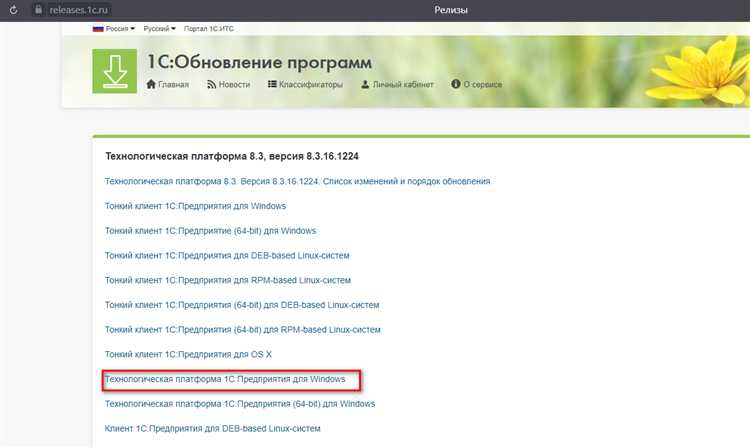
Для восстановления базы данных 1С необходимо использовать файл резервной копии с расширением *.dt, созданный на старом компьютере. Перед началом убедитесь, что версия платформы 1С на новом ПК совпадает или выше версии, на которой была сделана резервная копия.
Запустите конфигуратор 1С и выберите пункт «Восстановить базу данных». В открывшемся окне укажите путь к файлу резервной копии. Если база была использована в режиме клиент-сервер, перед восстановлением создайте пустую информационную базу в той же конфигурации и с тем же именем, что и на старом компьютере.
После выбора файла начнется процесс восстановления. Важно, чтобы на новом компьютере был доступ к каталогу с файлом и достаточные права для записи в папку базы данных. Рекомендуется отключить антивирус и закрыть все приложения, которые могут блокировать файлы.
По завершении восстановления запустите базу в режиме пользователя и проверьте целостность данных через встроенный инструмент «Проверка и исправление» в конфигураторе. Если в процессе возникнут ошибки, выполните восстановление повторно или обратитесь к журналу регистрации для анализа причин.
Не сохраняйте резервные копии в сетевых папках с нестабильным соединением и избегайте восстановления на устройства с недостаточным объемом свободного места (рекомендуется минимум 2-3 раза больше размера базы).
Проверка корректности работы и данных после переноса
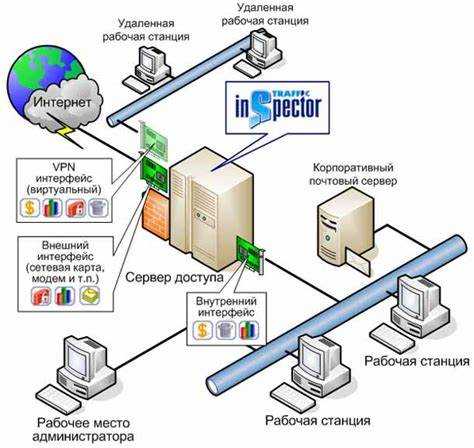
Сразу после установки 1С на новом компьютере необходимо провести полный контроль целостности базы данных. Запустите встроенный инструмент «Проверка и восстановление» (Администрирование → Проверка базы данных), чтобы выявить повреждения или несоответствия в структуре. Если обнаружены ошибки, выполните восстановление через резервную копию.
Далее проверьте корректность справочников и документов: откройте выборочные разделы и убедитесь, что количество записей совпадает с предыдущим компьютером. Особое внимание уделите ключевым справочникам – контрагентам, номенклатуре и счетам учета. Для сверки используйте отчёты «Ведомость по справочнику» или «Журнал документов» с периодом до переноса.
Проверьте корректность работы основных обработок и отчетов. Запустите несколько типовых операций: проведение документов, формирование отчетов, загрузку данных из внешних файлов. Ошибки в этих действиях укажут на неполный перенос компонентов или неправильные настройки базы.
Обратите внимание на параметры подключения к внешним сервисам и устройствам (например, обмен с бухгалтерией, печать чеков, работа с ККТ). Настройте заново необходимые драйверы и проверьте обмен данными, чтобы исключить проблемы интеграции.
Для окончательной проверки используйте сравнение контрольных сумм данных: сформируйте контрольные отчёты на старом и новом компьютере и сверяйте ключевые показатели. Различия сигнализируют о необходимости повторного переноса или исправления ошибок.
Решение распространённых ошибок при переносе 1С
Ошибка «Отсутствует файл конфигурации» возникает, если не скопирован файл с расширением .cf или .cfu. Проверьте наличие и целостность этих файлов в каталоге с базой перед переносом.
При сообщении «Не удаётся подключиться к серверу 1С» проверьте корректность настроек подключения в файле пользователя или в свойствах информационной базы. Часто проблема связана с неправильным именем сервера или портом.
Ошибка «Версия платформы не совпадает» появляется при несовпадении версий 1С на старом и новом компьютерах. Обязательно установите одинаковую или более новую версию платформы, соответствующую базе данных.
Если после переноса база не запускается из-за повреждений, используйте стандартные средства восстановления: «Восстановление информационной базы» в конфигураторе или утилиту chdbfl.exe для исправления файлов .1CD.
При потере прав доступа к базе проверьте настройки безопасности в администрировании пользователей. Часто перенос забывают сопровождать экспортом/импортом пользователей и прав, что приводит к ошибкам авторизации.
При миграции с файловой базы на клиент-серверную структуру не забудьте корректно перенастроить подключение и обновить параметры сети. Ошибки конфигурации сервера приводят к отказам в соединении и неправильной работе базы.
Для избежания ошибок при копировании базы используйте архивирование через стандартные инструменты 1С (создание файла .dt), а не простое копирование папки с файлами, чтобы сохранить целостность и избежать скрытых повреждений.
Вопрос-ответ:
Как сохранить все данные 1С при переносе на новый компьютер?
Для сохранения данных необходимо сделать резервную копию базы данных на старом компьютере. В 1С есть встроенный инструмент для создания таких копий. После этого копию нужно перенести на новый компьютер и восстановить базу с помощью того же инструмента. Такой подход гарантирует, что все данные, настройки и документы будут сохранены без изменений.
Какие шаги нужно выполнить для переноса программы 1С на новый ПК?
Сначала следует установить на новый компьютер ту же версию 1С, что была на старом. Затем сделать резервную копию базы данных и перенести её на новый компьютер через флешку или сеть. После этого нужно восстановить базу данных из копии, проверить работоспособность и настроить права доступа. Также важно перенести пользовательские настройки и файлы, если они есть.
Можно ли перенести 1С без использования резервной копии базы данных?
Теоретически можно скопировать файлы базы данных напрямую, но это не рекомендуется, так как можно повредить данные или пропустить важные файлы. Использование стандартной процедуры резервного копирования и восстановления является более надежным способом, который минимизирует риск потери информации и ошибок при переносе.
Какие проблемы могут возникнуть при переносе 1С и как их избежать?
Частыми проблемами становятся несовпадение версий программ, неправильное восстановление базы и потеря пользовательских настроек. Чтобы избежать таких сложностей, нужно заранее проверить версию 1С на обоих компьютерах, корректно создать резервную копию, использовать официальные инструменты восстановления и убедиться, что все необходимые файлы перенесены. Также полезно протестировать работу базы на новом ПК до начала активной работы.






